今天小编讲解了火狐浏览器ua插件安装步骤,下面就来学习火狐浏览器ua插件安装教程吧,希望可以帮助到大家。
1、首先我们在火狐浏览器右上角的菜单中打开“附加插件”;
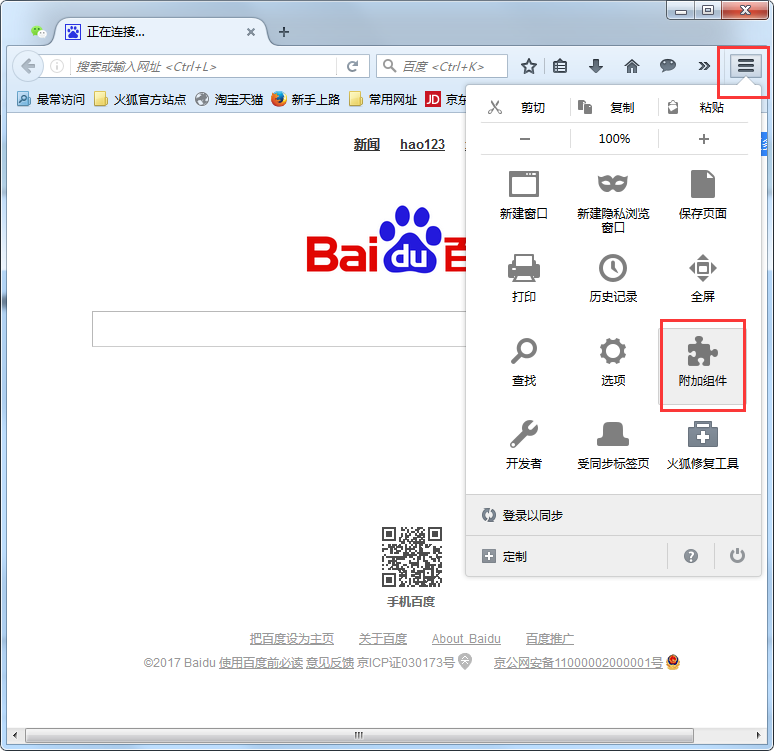
2、接着在搜索框中输入“User Agent Switcher”,然后下载安装,如下图所示:
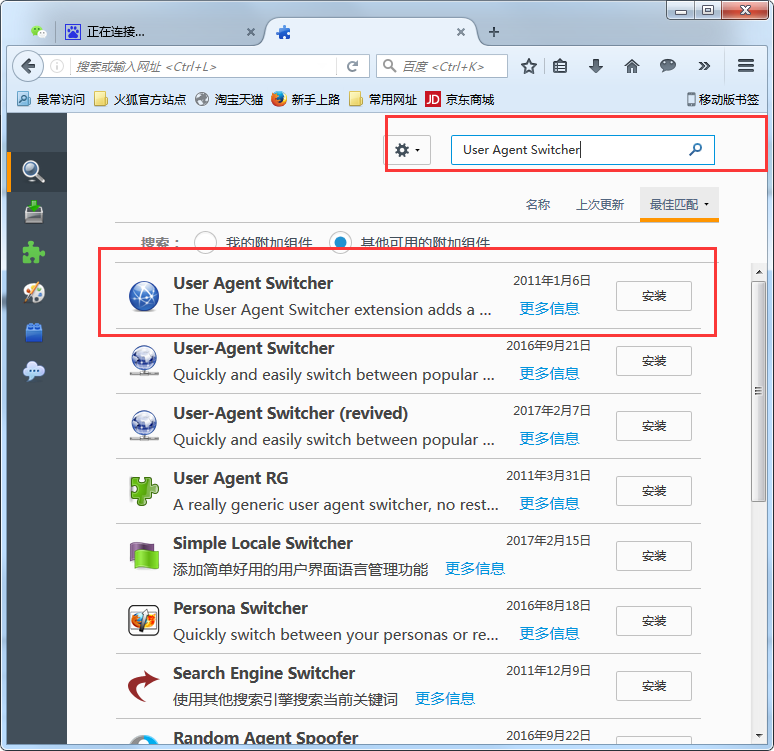
3、安装完毕后记得重启浏览器,不重启的话该插件是不会运行的。
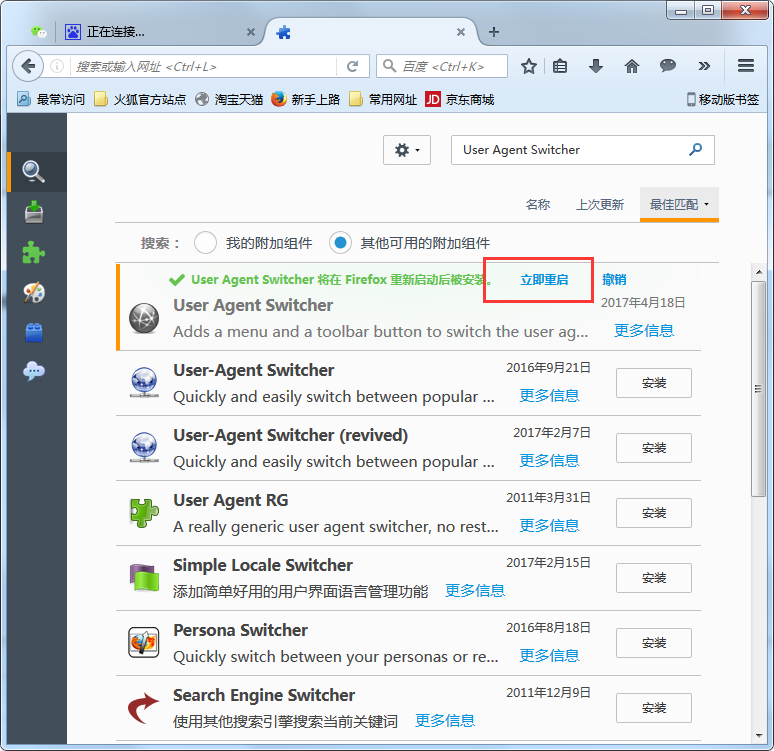
4、重启完毕后,我们调出火狐浏览器顶部的菜单栏(按Alt键),然后在“工具”中选择“Default User Agent”;
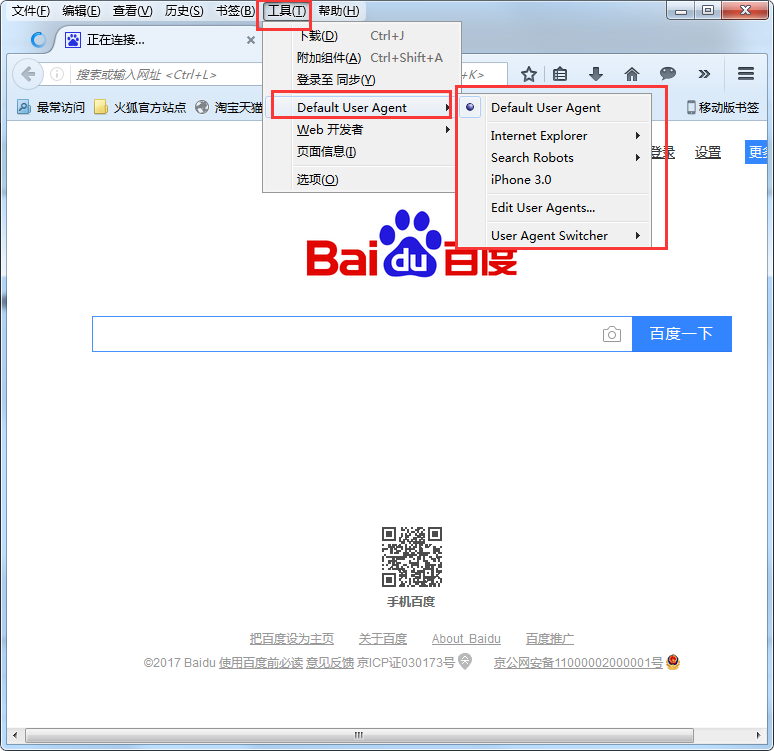
5、接着我们可以看到有很多的User-Agent选择,也可以自定义。之后想要模拟哪个就点击哪个。
上面就是小编带来的火狐浏览器ua插件安装步骤,亲们都学会了吗?
 天极下载
天极下载





























































 微信电脑版
微信电脑版
 腾讯电脑管家
腾讯电脑管家
 火绒安全软件
火绒安全软件
 向日葵远程控制软件
向日葵远程控制软件
 魔兽大脚插件(bigfoot)
魔兽大脚插件(bigfoot)
 自然人电子税务局(扣缴端)
自然人电子税务局(扣缴端)
 桌面百度
桌面百度
 CF活动助手
CF活动助手
